Best Aliexpress com – это популярный онлайн-ресурс, где вы можете найти огромное количество товаров по доступным ценам. Однако, не всегда пользователи сами совершают поиск этого веб-сайта. В некоторых случаях, проблема заключается в том, что компьютер заражен вредоносными программами или расширениями, которые перенаправляют пользователя на страницы Best Aliexpress com без его согласия.
Если вы столкнулись с этой проблемой и хотите удалить Best Aliexpress com с вашего браузера, следует воспользоваться определенными способами очистки. В этой статье мы рассмотрим 5 эффективных методов, которые помогут вам избавиться от нежелательного перенаправления и восстановить нормальное функционирование вашего браузера.
Первый и наиболее простой способ - удалить сомнительные расширения и дополнения: Перейдите в настройки вашего браузера, найдите раздел «Расширения» или «Дополнения» и удалите все подозрительные расширения, связанные с Best Aliexpress com. Обычно они имеют схожие имена или содержат ключевые слова, связанные с этим ресурсом. Удаление ненужных расширений поможет вам избавиться от нежелательного перенаправления и восстановить нормальную работу браузера.
Очистка кэша браузера
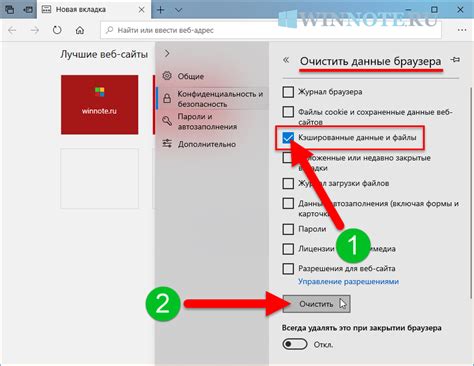
Кэш браузера содержит временные файлы, сохраненные при посещении веб-сайтов. Эти файлы включают в себя изображения, стили, скрипты и другие элементы, которые использовались для загрузки и отображения сайтов. Однако, в некоторых случаях, кэш может накапливаться и приводить к постоянному отображению нежелательных рекламных баннеров и всплывающих окон.
Для того чтобы очистить кэш вашего браузера, следуйте инструкциям, соответствующим вашему веб-браузеру:
Google Chrome:
- Откройте браузер и нажмите на иконку с тремя точками в правом верхнем углу окна.
- Выберите "Настройки" в выпадающем меню.
- Прокрутите вниз и нажмите на "Дополнительные" внизу страницы.
- В подразделе "Конфиденциальность и безопасность" нажмите на "Очистить данные просмотра".
- Убедитесь, что флажок рядом с "Кэш изображений и файлов" установлен и нажмите на кнопку "Очистить данные".
Mozilla Firefox:
- Запустите браузер и нажмите на иконку с тремя горизонтальными полосками в правом верхнем углу окна.
- Выберите "Опции" в выпадающем меню.
- На панели слева выберите "Конфиденциальность и безопасность".
- В разделе "История" нажмите на кнопку "Очистить историю".
- Установите флажок рядом с "Кэш" и нажмите на кнопку "Очистить сейчас".
Microsoft Edge:
- Откройте браузер и нажмите на иконку с тремя горизонтальными точками в верхнем правом углу окна.
- Выберите "Настройки" в выпадающем меню.
- Прокрутите вниз и нажмите на "Просмотреть сводку" в разделе "Очистить данные браузера".
- В окне "Сводка" нажмите на ссылку "Просмотреть и управлять использованием данных браузера".
- Установите флажок рядом с "Кэш" и нажмите на кнопку "Очистить".
После очистки кэша, всплывающие окна от best aliexpress com и других рекламных сайтов должны исчезнуть. Если проблема сохраняется, попробуйте также удалить cookies и историю посещений.
Обратите внимание, что очистка кэша может привести к временной потере сохраненных данных, включая пароли и данные автозаполнения. Поэтому перед очисткой кэша рекомендуется сохранить важную информацию.
Удаление расширений и плагинов
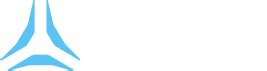
Если вам постоянно встречается расширение или плагин с названием "best aliexpress com" или с любым другим нежелательным содержимым, его следует удалить из браузера. Вот несколько шагов, которые помогут вам удалить расширения и плагины.
- Откройте настройки вашего браузера.
- Выберите вкладку "Расширения" или "Дополнительные инструменты" (в зависимости от типа браузера).
- Найдите расширение или плагин, которое вам нужно удалить.
- Нажмите на кнопку "Удалить" рядом с ним.
- Подтвердите удаление расширения или плагина.
После выполнения этих действий расширение или плагин будет удалено из вашего браузера. Если "best aliexpress com" или другое нежелательное расширение или плагин по-прежнему присутствует, попробуйте следующий способ очистки браузера.
Установка антивирусного программного обеспечения
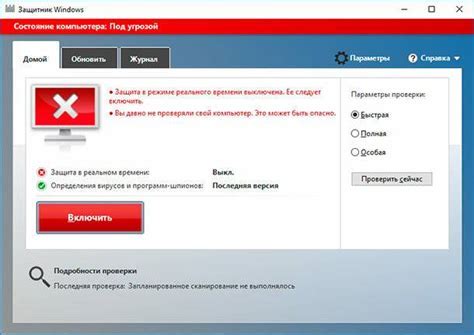
Чтобы установить антивирусное программное обеспечение, выполните следующие шаги:
- Выберите подходящее антивирусное программное обеспечение. Существует множество бесплатных и платных вариантов на рынке. Обратите внимание на функции, рейтинги и отзывы пользователей перед принятием решения.
- Посетите официальный сайт выбранного антивирусного программного обеспечения.
- Найдите раздел "Загрузка" или "Скачать" на веб-сайте антивирусного программного обеспечения.
- Выберите версию программы, соответствующую операционной системе вашего компьютера (например, Windows или macOS).
- Нажмите на кнопку "Скачать" и сохраните установочный файл на вашем компьютере.
- Откройте установочный файл и следуйте инструкциям на экране для установки антивирусного программного обеспечения. Обычно процесс установки включает принятие условий лицензионного соглашения и выбор опций установки.
- После завершения установки запустите антивирусное программное обеспечение и выполните первичную настройку, которая может включать в себя обновление базы данных вирусов и выполнение первого сканирования системы.
- Регулярно обновляйте антивирусное программное обеспечение и запускайте сканирование системы для обнаружения и удаления потенциальных угроз.
Установка антивирусного программного обеспечения поможет вам обеспечить безопасность вашего компьютера и защитить его от вирусов и других угроз.
Использование инкогнито режима
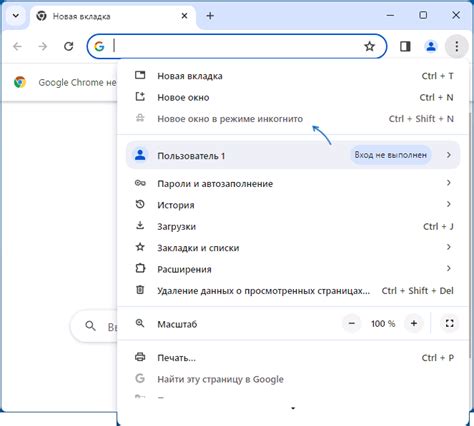
Инкогнито режим (или частное окно) - это специальный режим работы браузера, при котором все посещенные веб-сайты и загруженные файлы не сохраняются в истории, а также не оставляют следов на устройстве. Это позволяет вам осуществлять более анонимное и приватное просмотр веб-страниц.
Чтобы воспользоваться инкогнито режимом, следуйте данным инструкциям для популярных браузеров:
- Google Chrome: нажмите на иконку с тремя точками в верхнем правом углу окна браузера и выберите "Новое инкогнито окно". Откроется новое окно, в котором вы сможете безопасно искать и просматривать веб-страницы.
- Mozilla Firefox: нажмите на иконку с тремя горизонтальными линиями в верхнем правом углу и выберите "Новое частное окно". В этом окне все ваши действия не будут сохранены при закрытии.
- Microsoft Edge: нажмите на иконку с тремя точками в верхнем правом углу и выберите "Новое окно InPrivate". Это окно будет работать в инкогнито режиме.
Пользуясь инкогнито режимом, вы сможете избежать сохранения вредоносных программ на вашем устройстве и предотвратить загрузку и отображение нежелательного контента, такого как best.aliexpress.com.
Обновление браузера

Чтобы обновить браузер, вам нужно сделать следующее:
1. Google Chrome:
- Откройте Google Chrome.
- Нажмите на иконку "Меню" в верхнем правом углу окна (три вертикальные точки).
- Выберите "Справка" в выпадающем меню.
- Нажмите на "О Google Chrome".
- Chrome автоматически проверит наличие обновлений и загрузит их.
- Перезапустите браузер после установки обновлений.
2. Mozilla Firefox:
- Откройте Mozilla Firefox.
- Нажмите на иконку "Меню" в верхнем правом углу окна (три горизонтальные полоски).
- Выберите "Помощь" в выпадающем меню.
- Выберите "О Firefox".
- Firefox автоматически проверит наличие обновлений и загрузит их.
- Перезапустите браузер после установки обновлений.
3. Microsoft Edge:
- Откройте Microsoft Edge.
- Нажмите на иконку "Настройки и более" в верхнем правом углу окна (три горизонтальные точки).
- Выберите "Настройки" в выпадающем меню.
- Прокрутите вниз и выберите "О программе Microsoft Edge".
- Edge автоматически проверит наличие обновлений и загрузит их.
- Перезапустите браузер после установки обновлений.
После обновления браузера рекомендуется также проверить его на наличие других нежелательных расширений или программ, которые могут быть связаны с best aliexpress com. Это можно сделать при помощи антивирусных программ или специализированных инструментов для удаления вредоносного ПО.
Обновление браузера - важный шаг для поддержания безопасности и оптимальной работы в сети. Убедитесь, что ваши браузеры всегда обновлены до последней версии!
Переустановка браузера
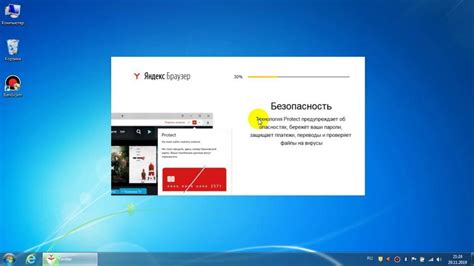
Если все предыдущие способы не помогли избавиться от нежелательного расширения best aliexpress com, то последним решением может быть переустановка браузера. Этот метод позволяет полностью удалить все настройки и данные браузера, включая расширения, и начать с чистого листа.
Переустановка браузера может понадобиться в случае, когда другие методы не эффективны или в случае, когда в браузере накопилось множество других проблем, которые решить не удается.
Перед переустановкой браузера рекомендуется сохранить важные данные, закладки и пароли, чтобы не потерять их после переустановки. Кроме того, убедитесь, что у вас есть учетная запись администратора, так как переустановка браузера может потребовать прав администратора.
Шаги по переустановке браузера:
- Скачайте последнюю версию браузера с официального сайта разработчика.
- Закройте все запущенные экземпляры браузера.
- Откройте файл установки и следуйте инструкциям на экране.
- По окончанию установки, запустите новую версию браузера.
- Восстановите необходимые настройки, закладки и пароли, если это требуется.
После переустановки браузера расширение best aliexpress com должно быть полностью удалено, и вы можете использовать браузер без нежелательного вмешательства.
Изменение DNS-настроек
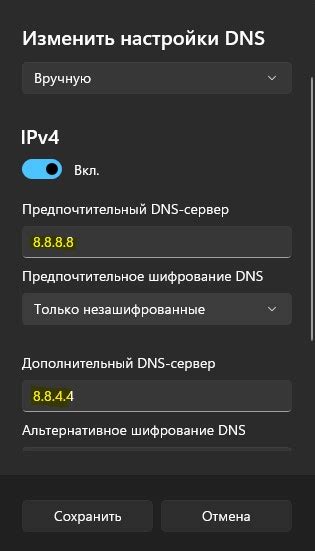
Часто вредоносные программы или рекламные сайты изменяют DNS-настройки на компьютере, чтобы перенаправлять пользователя на нежелательные страницы. Чтобы вернуть стандартные настройки и избавиться от best aliexpress com, следуйте этим шагам:
- Откройте Панель управления. Нажмите на кнопку "Пуск", выберите "Панель управления" и откройте ее.
- Выберите "Сеть и Интернет". В Панели управления найдите секцию "Сеть и Интернет" и выберите ее.
- Откройте "Центр сети и общих ресурсов". Найдите и откройте "Центр сети и общих ресурсов".
- Выберите "Изменить настройки адаптера". В левой части окна "Центра сети и общих ресурсов" найдите ссылку "Изменить настройки адаптера" и выберите ее.
- Перейдите к настройкам сетевого подключения. Правой кнопкой мыши щелкните на используемом вами сетевом подключении (обычно это Ethernet или Wi-Fi) и выберите "Свойства".
- Выберите "Протокол интернета версии 4 (TCP/IPv4)". В списке доступных протоколов выберите "Протокол интернета версии 4 (TCP/IPv4)" и нажмите на кнопку "Свойства".
- Измените DNS-настройки. В разделе "Общие" выберите "Использовать следующие DNS-серверы". В поле "Предпочитаемый DNS-сервер" введите значение "8.8.8.8", а в поле "Альтернативный DNS-сервер" введите значение "8.8.4.4".
- Примените изменения. Нажмите на кнопку "OK", чтобы сохранить измененные настройки DNS.
Примечание: Если какой-либо шаг вызывает затруднения или вы не уверены в полученных результатах, рекомендуется обратиться за помощью к специалисту.
После изменения DNS-настроек ваш браузер должен быть очищен от best aliexpress com и других нежелательных сайтов. Если проблемы остаются, рекомендуется просканировать компьютер с помощью антивирусной программы и провести дополнительные действия для удаления нежелательных элементов.